ボーダーサイド
各境界線は、上面、左側、下面、右側の4つのセグメントで構成されています。これらのセグメントは、一緒に表示することも、さまざまな組み合わせで表示することもできます。例えば:
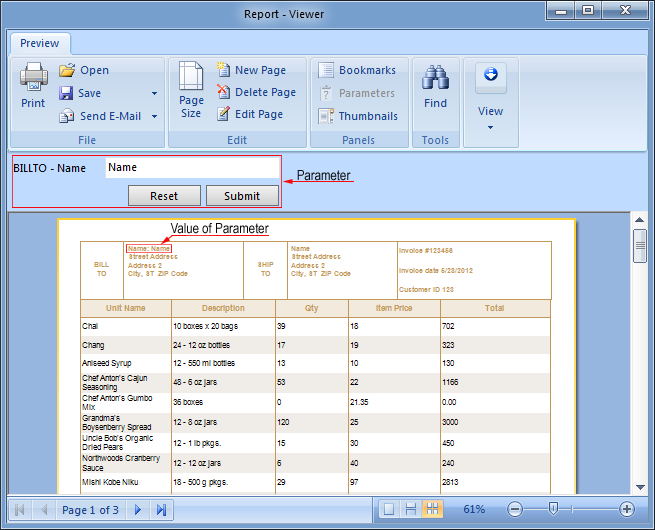
Border.Sideプロパティを使用して、境界線を表示する側を設定できます。
ボーダースタイル
ボーダーの七個のスタイルが用意されていません-ソリッド、ダッシュ、ダッシュドット、ダッシュドットドット、ドット、ダブル、およびなし。シンプルなボーダーでは、選択したスタイルがボーダーのすべての側面に同時に適用されます。各タイプの境界線の例を以下に示します。
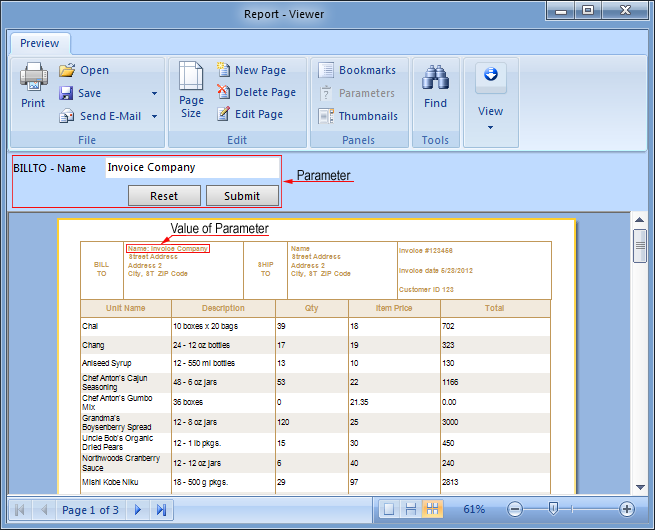
![]() 固体;
固体;
![]() ダッシュ;
ダッシュ;
![]() ダッシュドット;
ダッシュドット;
![]() ダッシュドットドット;
ダッシュドットドット;
![]() ドット;
ドット;
![]() ダブル。
ダブル。
境界線のスタイルは、Border.Styleプロパティを使用して選択できます。境界線の色と太さを設定することもできます。
ボーダの色
境界線の色は、Border.Colorプロパティを使用して設定できます。単純な境界線を使用する場合、選択した色が表示されているすべての境界線の側面に適用されます。下の画像は、境界線の色が異なるコンポーネントを示しています。
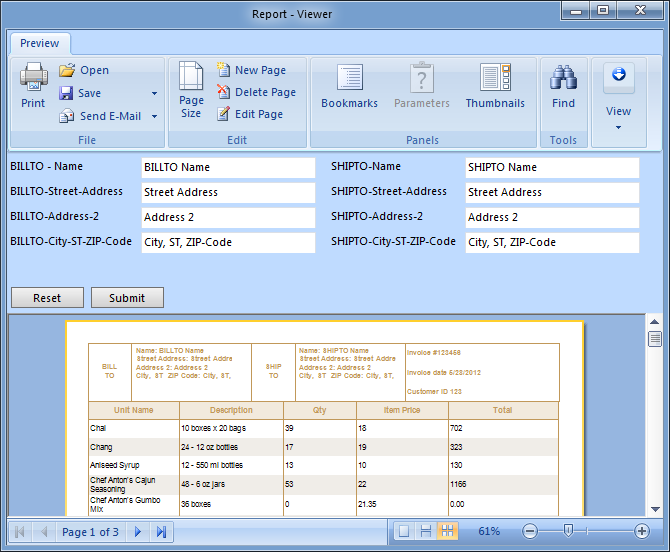
境界線の厚さ
単純な境界線を使用する場合、境界線の太さは、表示されているすべての境界線の側面に適用されます。境界線の太さは、Border.Sizeプロパティを使用して設定できます。下の画像は、境界線の太さが異なるコンポーネントを示しています。
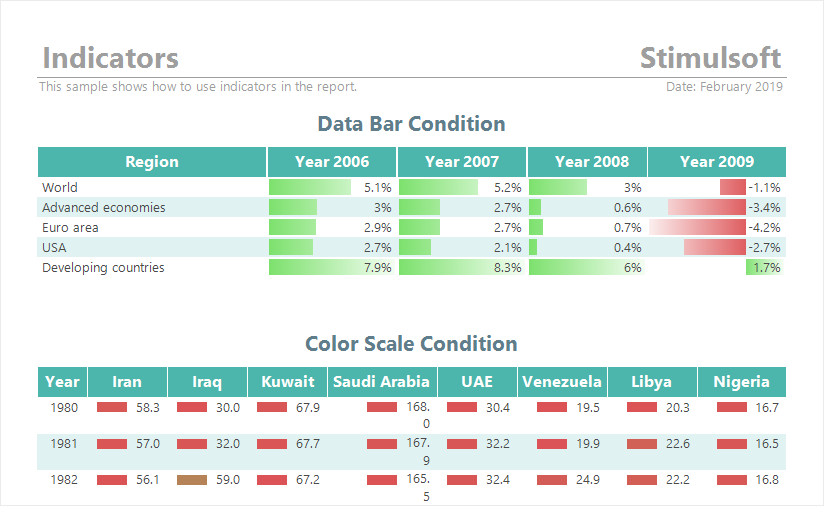
二重境界線スタイルが有効になっている場合、境界線の太さは無視されることに注意してください。
![]() 注意。Border.StyleプロパティでDoubleスタイルが設定されている場合、境界線のサイズは無視されます。
注意。Border.StyleプロパティでDoubleスタイルが設定されている場合、境界線のサイズは無視されます。
影
境界線のあるコンポーネントには影がある場合があります。影には3つのパラメータがあります。
![]() Border.DropShadow-ブールプロパティ。trueに設定されている場合、シャドウが表示されます
Border.DropShadow-ブールプロパティ。trueに設定されている場合、シャドウが表示されます
![]() Border.ShadowBrush-影を描くために使用するブラシ。
Border.ShadowBrush-影を描くために使用するブラシ。
![]() Border.ShadowSize-影のサイズ。
Border.ShadowSize-影のサイズ。
シャドウスタイル
境界線の描画には、ソリッド、ハッチ、グラデーション、グレア、ガラスの5種類のブラシが使用されます。
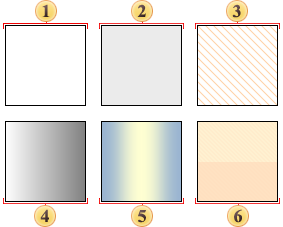
これらのスタイルを他のシャドウプロパティと組み合わせて、さまざまな外観をレポートコンポーネントに適用できます。いくつかの例:
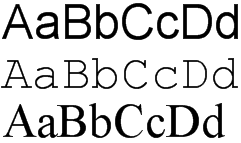
シンプルボーダープロパティの設定
Object Inspectorから直接、またはBordersツールバーを使用して、単純なBorderプロパティを設定できます。
オブジェクトインスペクター
オブジェクトインスペクターからプロパティを設定するには、Borderプロパティの横にある省略記号ボタンをクリックします
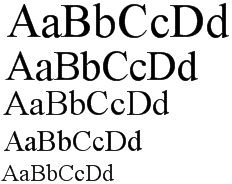
コンポーネントの境界線のオプションを設定できる新しいダイアログが表示されます。
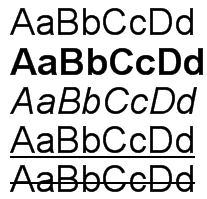
適用する設定を選択し、[OK]ボタンをクリックしてダイアログを閉じ、境界線を更新します。




